"Mein Computer wurde plötzlich blau. Dann wenn ich den PC neu starten, finde ich, dass meine Festplatte RAW wird. Ich kann keine Daten auf der Festplatte finden. Was soll ich tun, damit ich die RAW Festplatte wiederherstellen können?" - Martin

Festplatte auf dem PC kann eine große Menge Daten speichern. Ein externe Festplatte wird verwendet, wenn man Daten speichern oder ein Backup für die wichtigen Daten machen möchten. Wenn Sie Festplatte benutzen, werden Sie Partitionen machen, damit Sie Ihre Daten besser verwalten. Aber was sollen Sie tun, wenn Ihre Festplatte als "Raw" angezeigt wird? Können Sie Ihre Daten retten? In diesem Artikel zeigen wir Ihnen, wie Sie RAW Festplatte wiederherstellen können.
Normalerweise können Sie mit manche Werkzeuge Ihre Festplatte reparieren. Aber trotzdem solche Tools Ihre Festplatte reparieren kann, werden Ihre Daten verloren oder mit merkwürdigem Namen wiederhergestellt, was sich große Unangenehmlichkeit bringt. Um Ihre Daten vor dem Reparieren zu retten, empfehlen wir Ihnen eine professionelle Software - Aiseesoft Data Recovery. Mit der Software können Sie nicht nur Ihre RAW Festplatte wiederherstellen,sondern auch den Name der Daten behalten. Sie können die Software kostenlos herunterladen und testen. Weiter zeigen wir Ihnen eine Schritt-für-Schritt Anleitung, wie Sie mit der Software Ihre RAW Festplatte wiederherstellen können.
Schritt 1: Programm starten
Nachdem Sie das Programm auf Ihrem Computer installiert haben, starten Sie die Software. Bei der Oberfläche können Sie verschiendene Datentypen und Ihre Festplatte sehen. Wenn Sie eine externe RAW Festplatte wiederherstellen möchten, verbinden Sie Ihre Festplatte mit Ihrem Computer.
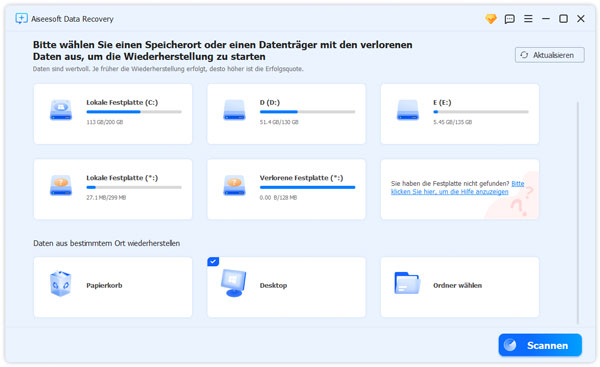
Schritt 2: Datenquelle auswählen und scannen
Sie können Bild, Audio, Video, E-Mail, Dokumente usw. bei der Oberfläche sehen. Sie können alle Datentypen auswählen. Wenn Ihre Festplatte RAW ist, können Sie nur eine Festplatte im Programm sehen. Wählen Sie die Festplatte. Und dann klicken Sie auf "Scannen".
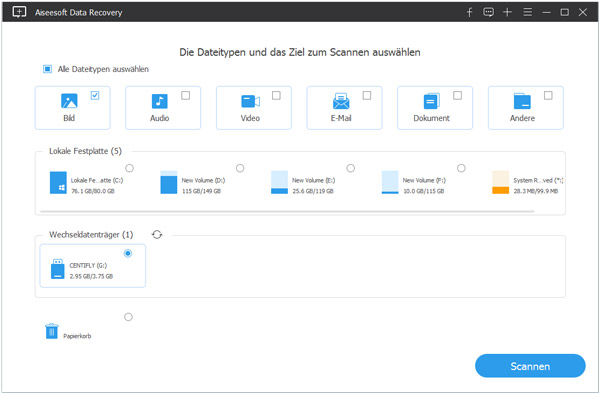
Schritt 3: Verlorene Daten auswählen
Nach dem Scannen werden die verlorenen Daten im Programm angezeigt. Die Daten werden nach Datentypen und Pfad sortiert. Sie können die Daten vor dem Wiederherstellen im Voraus sehen. Wenn Sie manche Dateien nicht finden können, können Sie "Tiefscan" durchführen. Dieser Prozess wird Ihre RAW Festplatte detaillierter scannen. Auf diese Weise können Sie mehr verlorende Daten finden und retten. Aber sein Sie gültig bitte. Das Tiefscan wird ein bischen lang dauern.
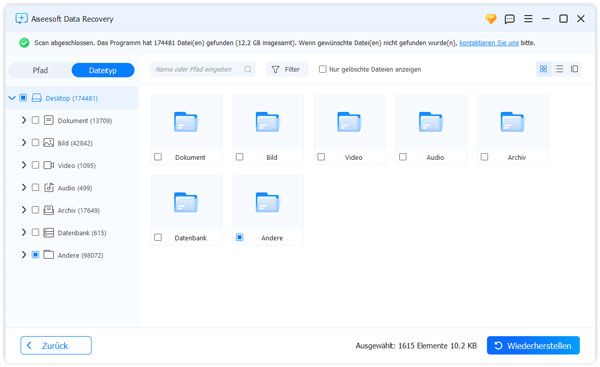
Schritt 4: Raw Festplatte wiederherstellen
Nachdem Sie alle gewünschte Daten gefunden haben, hacken Sie das Kästchen vor den Daten ab. Klicken Sie auf "Wiederherstellen" und dann, können Sie einen Speicherort für die Daten definieren. Dann warten Sie einfach auf den Prozess des Wiederherstellens. Auf diese Weise können Sie Ihre RAW Festplatte wiederherstellen.
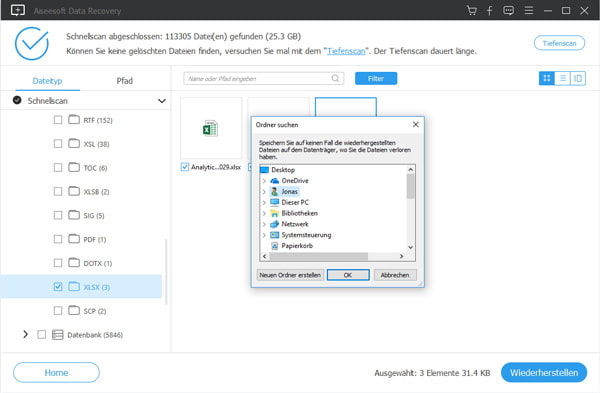
Fazit
In diesem Artikel haben wir Ihnen die Methode, wie Sie RAW Festplatte wiederherstellen können, vorgestellt. Aiseesoft Data Recovery ist gültig auch für externe Festplatte. Sie können die Software einfach kostenlos probieren. Auf diese Weise können Sie Ihre Festplatte ohne Datenverlust reparieren. Wir hoffen, dass die Tipps für Sie hilfreich sind. Wenn Sie irgendeine Frage über die Wiederherstellung von der RAW Festplatte haben, schreiben Sie uns einen Kommentar darunter.